我最近想尝试在Mac上安装一些新的软件,但总是遇到各种困难,我决定研究一下如何在Mac上正确下载并安装软件,下面是我详细的步骤:
1. 打开应用商店
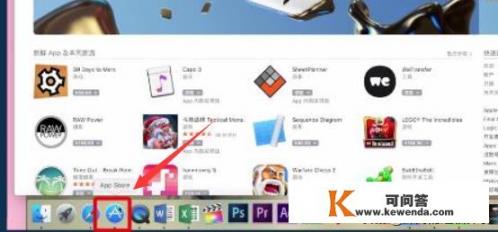
2. 选择自己需要的软件,点击“获取”
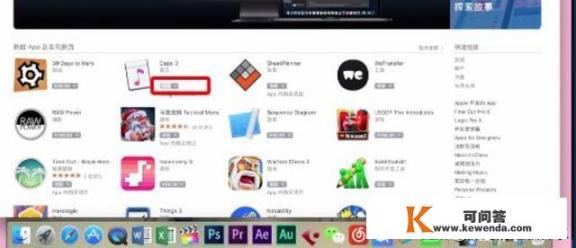
3. 下载完成后点击“安装”
扩展资料
Mac它是由苹果公司于1984年开始研发的个人消费型计算机,如:iMac、Mac mini、Macbook Air、Macbook Pro、Macbook、Mac Pro等计算机,使用独立的Mac OS系统,最新的macOS系列基于NeXT系统开发,不支持兼容,是一套完备而独立的操作系统,北京时间2019年6月4日凌晨1点,2019年WWDC全球开发者大会在圣何塞会议中心召开,苹果发布Mac Pro:最高28核 4.1万元起售。
mac电脑怎么安装软件
1. App Store
2. Homebrew
3. 各类官方网站(非官方的不建议)
1和3都非常简单,下载就行
重点介绍下2
Homebrew
Homebrew,是一款Mac OS平台下的软件包管理工具,对于macOS平台的软件安装非常有用,效率高,而且避开了App Store(我其实很讨厌App Store,但对于专业软件而言很多时候又很难绕开),Homebrew能够安装、卸载、更新、查看、搜索等众多实用的功能,通过命令行直接进行软件包的安装,可以无需关注诸多依赖问题,在Ubuntu/centos/suselinux..上经常会遇到直接安装rpm包的场景,依赖问题通常让人吐血又没有太好的解决办法。
如果还是不知道这个是什么呢,我们可以把它类比成:apt-get、yum、zypper、npm、pip,我能想到的差不多就这么多了,再不知道,你只能先用用看了。
官方对于这个管理工具的定位是:Homebrew installs the stuff you need that Apple (or your Linux system) didn’t.
什么意思呢?简单就是苹果装不了的东西,我来装!硬核!
软件安装通过以下命令来完成安装:
brew install xx
安装后可以通过如下命令来进行一些查看和学习,当然也可以通过官方的指导书来学习,奉上链接:
安装非常简单,这里提一下
一些基本要求需要满足:(官方有四条,删除了两条屁话)
macOS High Sierra (10.13) (或更高)
Command Line Tools (CLT) for Xcode: xcode-select --install, developer.apple.com/downloads or Xcode 3
安装命令如下(以前貌似还有个ruby命令安装的):
mkdir homebrew && curl -L | tar xz --strip 1 -C homebrew
安装完成后有个源需要注意下,这个是国外软件,通常这类包管理软件的源都是默认只想国外的网站的,那么使用的时候,下载速度会特别慢(装个依赖多、包又大的软件,能等到你蛋碎)。
以下参考的清华大学的mirror,我平常用的还算比较多(另外比较多的是163和淘宝两个源,都很不错)
git -C "$(brew --repo)" remote set-url origin
git -C "$(brew --repo homebrew/core)" remote set-url origin
git -C "$(brew --repo homebrew/cask)" remote set-url origin
brew update
如果需要还原(我估计没人需要。。。。)
git -C "$(brew --repo)" remote set-url origin
git -C "$(brew --repo homebrew/core)" remote set-url origin
git -C "$(brew --repo homebrew/cask)" remote set-url origin
brew update
方法如下:
1、登录浏览器,在搜索栏输入软件名称
2、点击进入下载界面,选择Mac版本
3、下载完成后再左下角显示下载文件,选择“保留
4、找到软件下载位置,双击进行安装
5、根据提示,将安装好的软件拖到旁边的文件夹,这样软件就安装好了
